主页 > 经验 >
Win8.1网络老掉线怎么解决 Windows8网络一直掉线的解决教程
Win8.1网络老掉线怎么解决 Windows8网络一直掉线的解决教程 说起网络大多数人都是知道的,因为它对于电脑来说尤其重要,但是它也是最容易出错的,不少用户就遇到Win8.1网络老掉线,那么遇到这个问题该怎么办呢,不懂得处理的朋友,赶紧来看看小编整理的以下教程内容吧!
Win8.1网络老掉线的解决方法:
1、点键点击右下角网络图标,然后打开网络和共享中心,并点击已经连接上的“以太网”。
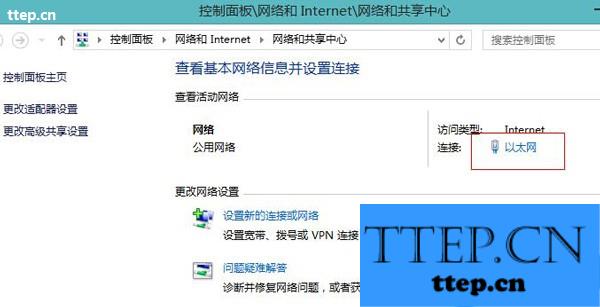
2、这时候会弹出以太网连接的状态,我们点击属性转到以太网属性界面。
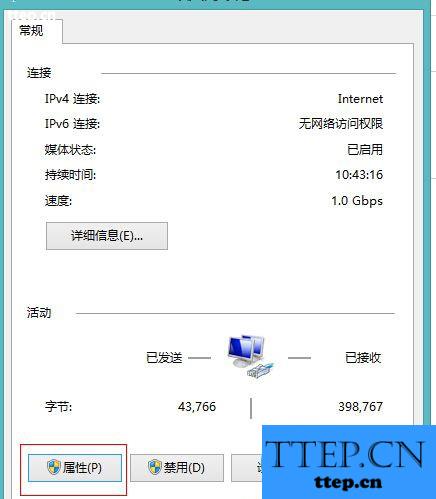
3、接着点击“配置”选项。
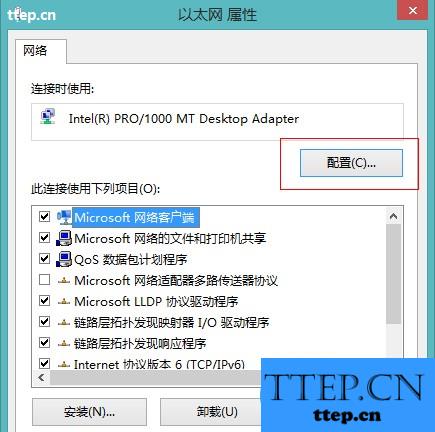
4、然后切换到高级选项卡,在属性列表中选择“速度的双工,”将“速度和双工”改为“100Mbps半双工”。
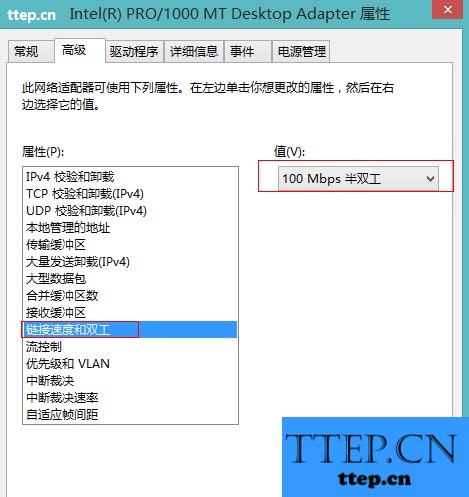
以上就是Win8.1网络老掉线的解决方法,使用这种方法前要先排除网卡是否损坏,如果网卡是好的我们就可以利用这个方法来解决大部分的网络问题。
Win8.1网络老掉线的解决方法:
1、点键点击右下角网络图标,然后打开网络和共享中心,并点击已经连接上的“以太网”。
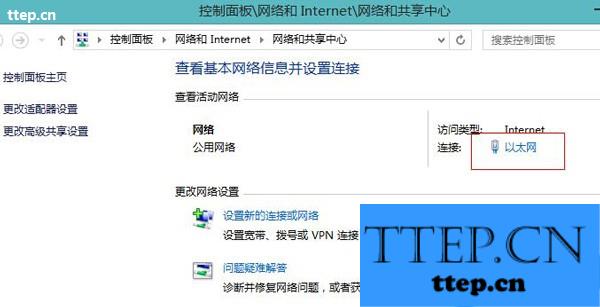
2、这时候会弹出以太网连接的状态,我们点击属性转到以太网属性界面。
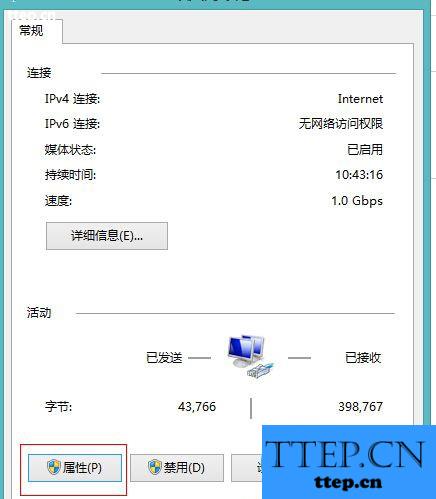
3、接着点击“配置”选项。
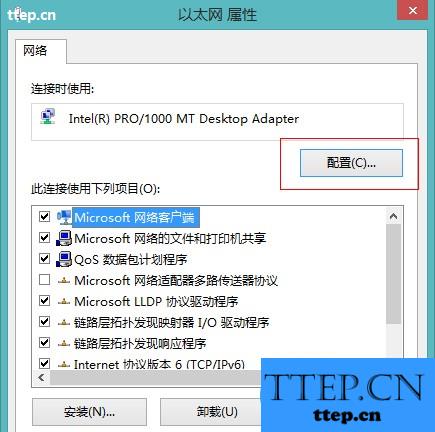
4、然后切换到高级选项卡,在属性列表中选择“速度的双工,”将“速度和双工”改为“100Mbps半双工”。
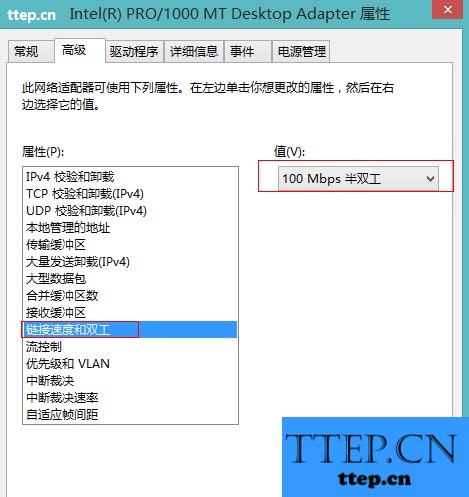
以上就是Win8.1网络老掉线的解决方法,使用这种方法前要先排除网卡是否损坏,如果网卡是好的我们就可以利用这个方法来解决大部分的网络问题。
- 最近发表
- 赞助商链接
